توسعه دهندگان توییتر برای مدت طولانی تلاش کرده اند تا خدمات خود را بهبود بخشند و موقعیت پیشرو در رتبه بندی کسب کنند. با این حال، آنها تنها پس از انتشار برنامه جدید Periscope موفق به انجام این کار شدند. فقط تصور کنید که در آن لحظه در یک رویداد بزرگ هستید و در یک لحظه به ساحل شنی اقیانوس منتقل می شوید. این سرویس می تواند همه اینها را فراهم کند: فرصتی برای احساس زندگی دیگران فراهم می کند.
سرویس Periscope به یک پیشرفت واقعی در زمینه ارتباطات بلادرنگ تبدیل شده است. هر روز کاربران زیادی در برنامه ثبت نام می کنند. عملکردهای این سرویس امکان پیکربندی دستی آن را به صورت جداگانه فراهم می کند. کاربر نه تنها می تواند پالت رنگ پنجره ها را تغییر دهد، بلکه می تواند نام مستعار خود را انتخاب کند، پخش خصوصی ایجاد کند، ویدیو را دانلود کند، حساب کاربری را حذف کند. این اپلیکیشن امکانات زیادی دارد، اما کاربران در مورد چگونگی تغییر نام مستعار در Periscope بسیار نگران هستند.
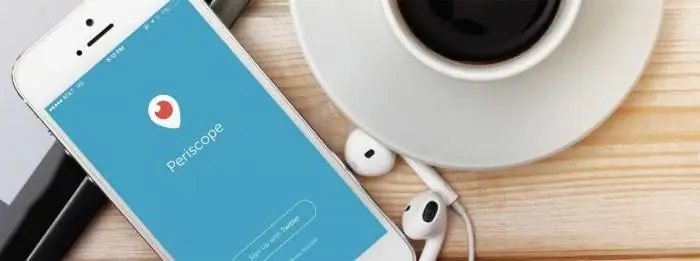
چگونه نام مستعار Periscope ایجاد می شود
نامحساب کاربری به طور خودکار از اطلاعاتی که در توییتر ارائه شده است ایجاد می شود، بنابراین مراحل ثبت نام نیز از طریق این شبکه انجام می شود. نام مستعار Periscope مانند نام های موجود در حساب توییتر است.
دو راه برای ایجاد نام مستعار وجود دارد:
- "تویتر".
- ثبت نام از طریق تلفن همراه و سپس نام مستعار توسط خود کاربر ایجاد می شود.
بسیاری از پریسکوپی ها به این فکر می کنند که چگونه نام مستعار خود را در پریسکوپ تغییر دهند. ساده ترین راه که نیازی به تلاش ندارد ایجاد یک حساب کاربری جدید است. اگر هنوز موفق به دریافت مشترکین، اترها در حساب فعلی خود نشده اید، می توانید به راحتی این کار را انجام دهید.
ثبت حساب جدید
در سیستم "توئیتر"، پروفایل به یک حساب پیوند داده شده است، بنابراین برای ثبت نام، پروفایل جداگانه لازم است. می توانید دوباره مراحل ثبت نام توییتر را طی کنید یا از نمایه دیگری استفاده کنید. شما قبلاً با فرآیند ثبت نام آشنا هستید، فقط باید از نمایه موجود خود خارج شوید.
ثبت دو پروفایل در یک شماره تلفن نیز امکان پذیر نیست، در این صورت به شماره دیگری نیاز است.
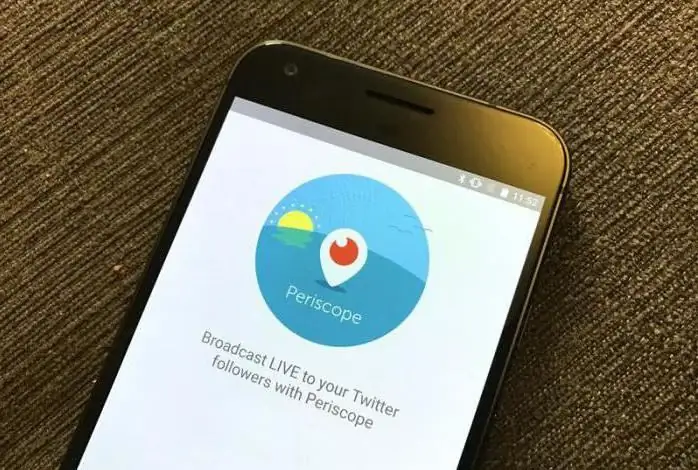
اگر حساب از قبل فعال است، با دنبال کنندگان، این روش، البته، کار نمی کند - باید از روش های دیگر استفاده کنید.
چگونه نام مستعار را در "Periscope" تغییر دهیم
با نام مستعار است که وضعیت در Periscope بسیار پیچیده است. تغییر نام مستعاری که سایر مشترکین به دنبال آن هستند غیرممکن است، واقعاً می توان فقط نام را تغییر داد. بنابرایناز آنجایی که سازنده برنامه به ترتیب "توئیتر" است، فقط از طریق آن می توانید ثبت نام کنید و در این فرآیند یک نام مستعار انتخاب کنید، در آینده نمی توانید آن را تغییر دهید. اما هنوز فرصتی برای امتحان کردن آن وجود دارد.
روشهای تغییر نام مستعار در "Periscope"
- اولین کاری که می توانید انجام دهید این است که یک بلیط به Periscope یا پشتیبانی توییتر ارسال کنید، زیرا این حساب ها به هم متصل هستند و اگر از طریق توییتر ثبت نام کرده اید، می توانید برای تغییر نام مستعار مذاکره کنید. اما این از شما نیاز دارد که یک دلیل واقعا خوب برای تغییر نام مستعار خود ارائه دهید. آنها به ندرت یکدیگر را ملاقات می کنند، اما چنین مواردی وجود داشته است.
- قبلاً نحوه تغییر نام مستعار در Periscope گفته شده است. پس از ثبت نام یک حساب کاربری جدید، در صورت نیاز به تغییر نام کاربری، می توانید یک نام مستعار جدید ایجاد کنید. در این صورت در طی مراحل ثبت نام، لاگین جدیدی را مشخص خواهید کرد. اما همه حاضر نیستند چنین قدمی بردارند و مشترکین خود را از دست بدهند. در حال حاضر، این تنها پاسخ دقیق به این سوال است که چگونه نام مستعار را در Periscope تغییر دهید.
- می توانید در قسمت "Name" تغییراتی ایجاد کنید. آنها شما را مانند قبل با نام مستعار جستجو می کنند، اما نام کاربری دیگری نمایش داده می شود. تغییر در خط با نام را می توان حداقل روزانه انجام داد، هیچ منعی در این مورد وجود ندارد.
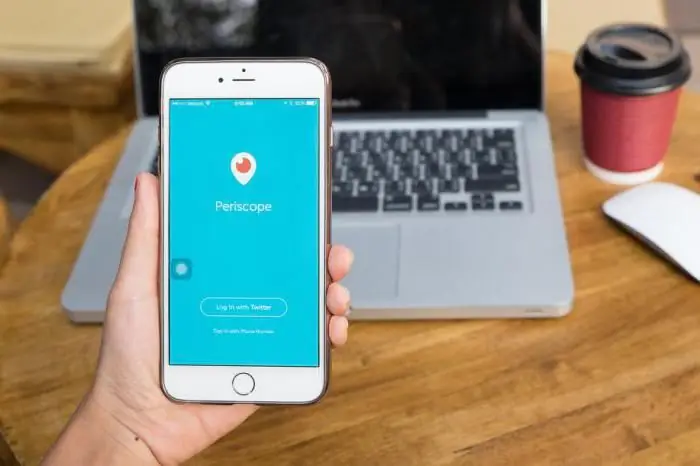
چگونه نام پریسکوپ خود را تغییر دهیم
- وارد سرویس شوید و روی دکمه واقع در بالا سمت راست کلیک کنید (یک نماد با یک مرد کشیده شده وجود دارد).
- کلید "Edit" را فشار دهید،دو فیلد نمایش داده خواهد شد.
- در خط اول نامی را که می خواهید ببینید وارد کنید.
- کلید اعمال تغییرات را فشار دهید.






